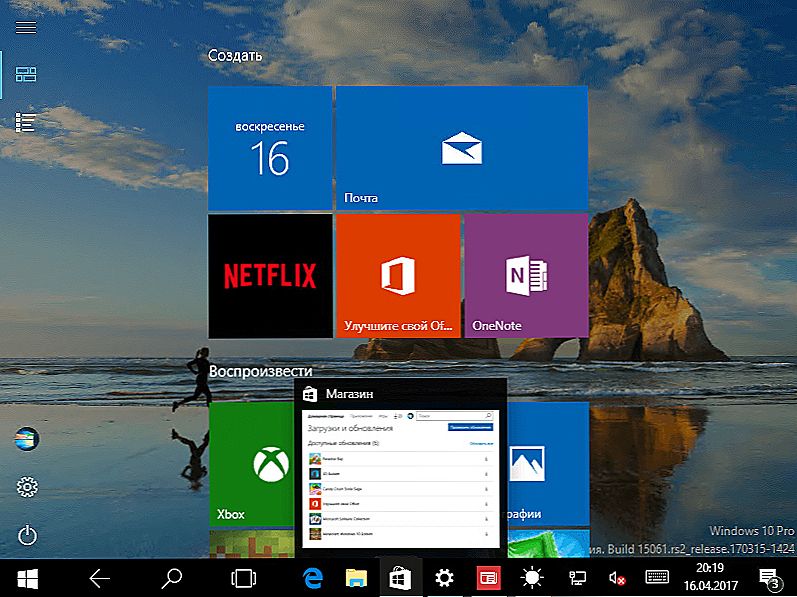Desiata verzia systému Windows, vydaná v roku 2015, potešila používateľov novú zaujímavú funkciu kontinua, ktorá sa pre rusky hovoriace publikum nazýva "tabletový režim". V tomto článku vám povieme, aká je táto funkcia, čo je vhodné a pre ktoré počítače sa používa, ako aj ako ju zapnúť a ako ju vypnúť.

Ako dať počítač do režimu tablet?
obsah
- 1 Režim tabletu v systéme Windows 10 - čo je to?
- 2 Ako povoliť režim tabletu?
- 2.1 1 spôsob
- 2.2 2 spôsoby
- 3 Ako vypnúť?
- 4 Užitočné tipy
Režim tabletu v systéme Windows 10 - čo je to?
Systém Windows 10 nám poskytol dve možnosti zobrazenia: pracovnú plochu a tablet. Ak je všetko jasné s prvou - to je obvyklý vzhľad nášho známeho OS, potom by ste sa mali zoznámiť s druhým bližším. Režim tabletu výrazne zlepšuje použiteľnosť operačného systému Windows na zariadeniach vybavených dotykovým vstupom a klávesnicou - takzvanými "transformátormi".
Všeobecne platí, že pri zmene konfigurácie laptop-transformátora nastane automatické zahrnutie a deaktivácia režimu tabletu. Ak odpojíme klávesnicu, pretože systém chápe, že je čas na prepnutie, vráťme klávesnicu na miesto - a kontinuum sa vypne.Veľmi pohodlné! Ale v niektorých situáciách alebo pre určité typy zariadení potrebujete vedieť, ako postupovať manuálne. Ak napríklad chcete dočasne odstrániť kontinuum na tabletoch, ktoré nie sú vybavené klávesnicou.

Ako povoliť režim tabletu?
1 spôsob
- Prejdite na položku Možnosti a vyberte systém.
- V ľavom stĺpci menu nájdete názov potrebnej funkcie a v poli vpravo - prepínač. Vďaka nej môžete režim tabletu alebo ho znova zapnúť.
Taktiež nakonfiguruje to, čo sa spustí po prihlásení do systému: Kontinuum, bežná pracovná plocha alebo to, čo sa naposledy používalo pred vypnutím notebooku.

Prechod na kontinuum možno vykonať nasledujúcimi spôsobmi: automaticky, to znamená bez účasti používateľa, automaticky, ale s potvrdením, iba manuálne. Práve označujete nastavenia spôsobom, ktorý vám vyhovuje.
2 spôsoby
- Otvorte Centrum upozornení.
- Kliknite na režim Tablet.

Táto metóda sa objavila neskôr ako prvá, pretože mnohí používatelia sa sťažovali, že manuálny prechod je príliš dlhý a nepohodlný. Vývojári umiestnili tlačidlo, aby sa dostali do panelu rýchlych akcií Centra upozornení.Ak chcete nastaviť túto rýchlu metódu, postupujte takto:
- parametre;
- systém;
- Oznámenia a akcie;
- Vyberte rýchlu akciu.
Ako vypnúť?
Ak chcete ukončiť kontinuum, musíte urobiť rovnaké kroky, ako ho pripojiť: prejdite cez Centrum upozornení alebo prostredníctvom parametrov. Všetko je veľmi jednoduché - použite túto funkciu s potešením, ak je to potrebné, odstráňte ju alebo ju vráťte späť.
Užitočné tipy
- Prvá vec, ktorú si všimneme pri zmene pracovnej plochy na program Continuum, je zmena ponuky Štart. Automaticky sa prevádza do zobrazenia na celú obrazovku. Tlačidlá aplikácie a jednotlivé prvky oznamovacej oblasti už nie sú viditeľné na paneli úloh. Tlačidlá sú teraz oddelené veľkými prázdnymi políčkami, takže sa im ľahšie dotknete prstom. Vďaka tomu zostane ponuka Štart aktívnou plochou a jeho rozhranie sa často porovná s iPadom.
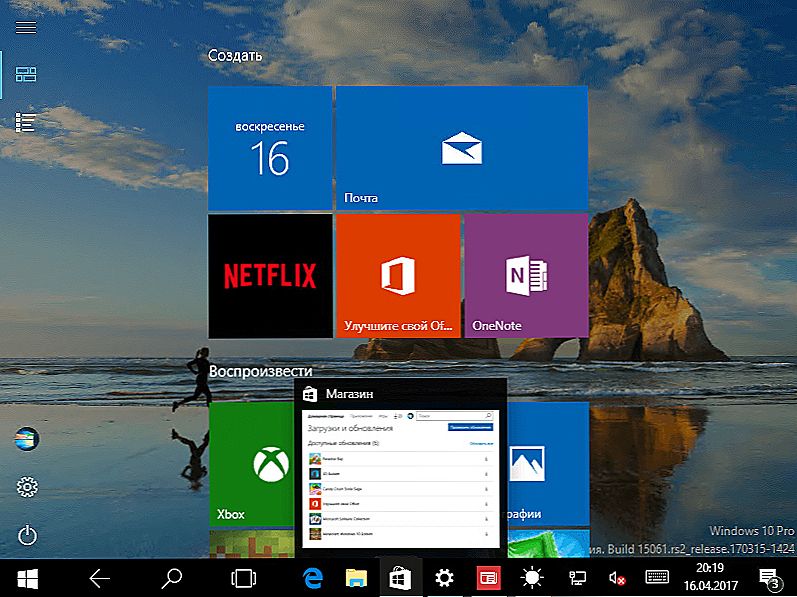
- Spustené aplikácie sú nasadené na celú obrazovku, ale názvy okien sa tak ľahko nezobrazujú - na ich zobrazenie je potrebné presunúť kurzor na ne.
- Ak už nepotrebujete žiadnu aplikáciu, jednoducho ju zatlačte a uvoľnite - zatvorí sa.
- Pre pohodlie pri prepínaní medzi aplikáciami je na paneli úloh umiestnené tlačidlo "Späť". Na ten istý účel je vhodné používať zobrazenie úloh.
Ak chcete používať súčasne dve aplikácie, použite funkciu pripojenia. Jej podstatou je skutočnosť, že presuniete okno jednej aplikácie na pravú alebo ľavú hranicu displeja. Zostáva tam a medzičasom si vyberiete druhú. Veľmi pohodlné: pred vami sú dve okná, ktorých veľkosť sa podľa potreby zmení.
Teraz vieme, ako zapnúť a vypnúť režim tabletu Windows 10 na prenosnom počítači alebo tablete, vedieť ako ju používať a poznať jeho výhody. Vítame vaše pripomienky k tejto téme!